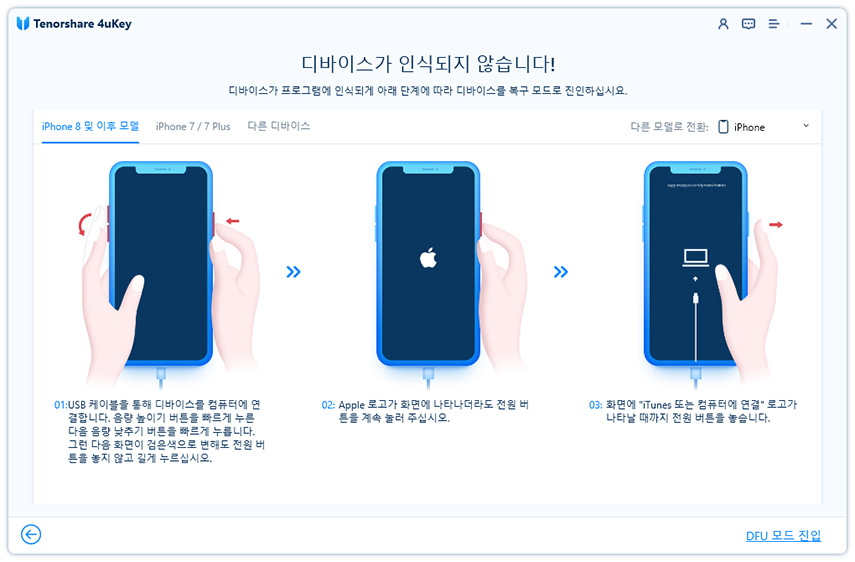아이패드 리셋, 공장초기화 가장 쉽게 하는 방법
아이패드 리셋은 여러 상황에 필요할 수 있습니다. 단순히 아이패드를 오랫동안 사용해서 기기 자체가 느려진 상황부터 아이패드 비밀번호 분실 공장초기화가 필요할 수도 있습니다. 아이패드 리셋을 제대로 하는 방법은 어떤 것이 있을까요? 특히, 아이패드의 '모든 설정 재설정'과 '모든 콘텐츠 및 설정 지우기' 등의 차이를 통해서 내가 원하는 아이패드 공장초기화 방법이 무엇인지 알아보도록 하겠습니다. 내가 필요한 아이패드 리셋 상황에 맞는 4가지 방법을 확인해서 자신에게 최적화된 방법을 찾아보세요.
1부. 아이패드 리셋 필요한 경우
아이패드 리셋이 필요한 경우에 어떤 것이 있을까요? 그리고 각 상황에 따라 아이패드 리셋이 어떤 효과를 낼 수 있을까요?
중고 판매
아이패드 중고 판매를 고려하고 있다면, 아이패드 공장초기화는 필수 과정 중 하나입니다. 아이패드 공장초기화를 진행하면 아이패드에 남아 있는 데이터나 자료를 삭제할 뿐만 아니라 기본적으로 세팅되어 있는 설정도 초기화할 수 있기 때문입니다. 중고 기기 구매자에게는 새로운 기기를 갖는 것과 같은 효과를 낼 수 있고, 중고 기기 판매자에게는 자신의 개인정보가 외부로 유출되지 않도록 하는 기능을 합니다.
시스템 오류 해결
앱 강제 종료, 터치 오류, 작동 시 버벅임 등 시스템 오류로 인해서 생기는 오류 역시 아이패드 리셋을 통해 해결 가능합니다. 아이패드 공장초기화를 하기 전에 먼저 단순 재부팅을 진행하고 그 이후에도 변화가 없다면, 아이패드 리셋을 진행하는 것을 추천합니다.
아이패드 성능 저하
한 기기를 오랫동안 사용하면 앱 데이터, 시스템 캐시, 다양한 파일 등이 쌓이면서 성능 저하가 일어날 수 있습니다. 앱 실행 속도가 많이 느려지고, 영상 편집 앱과 같은 무거운 앱에서 버벅임이나 강제 종료 상황이 잦다면, 아이패드 공장초기화를 고려해보세요. 이전에 쌓여있던 불필요한 데이터가 삭제되어 빠른 실행 속도를 확보할 수 있습니다.
2부. 아이패드 리셋 방법
방법1. 기기 설정에서 아이패드 공장초기화하기
- [설정] -- [알반] -- [전송 또는 iPad 재설정]을 선택합니다.
-
원하는 옵션에 따라 [모든 설정 재설정] 또는 [모든 콘텐츠 및 설정 지우기]를 선택합니다.
모든 설정 재설정: 아이패드 환경 설정만 초기화되고, 기기 안에 저장된 데이터는 유지됩니다. 즉, 아이패드에서 화면 밝기, 네트워크 설정, 배경화면 등의 설정은 삭제 및 초기화되고, 아이패드 안의 사진, 동영상, 파일, 문서, 앱 등은 그대로 유지됩니다. 클라우드 계정 역시 그대로 유지됩니다.이 경우는 시스템 이상으로 인한 오류가 있을 때 주로 사용합니다.
모든 콘텐츠 및 설정 지우기: 이 설정은 아이패드 환경 설정은 물론, 기기 안의 데이터가 모두 삭제됩니다. 기기를 새 제품처럼 완전히 초기화하는 것으로, 기기에 저장된 파일, 앱, 사진, 음악 등이 다 지워지게 됩니다.중고 판매를 하는 경우에는 이 설정으로 삭제해야 안전하게 개인 정보를 보호할 수 있습니다.
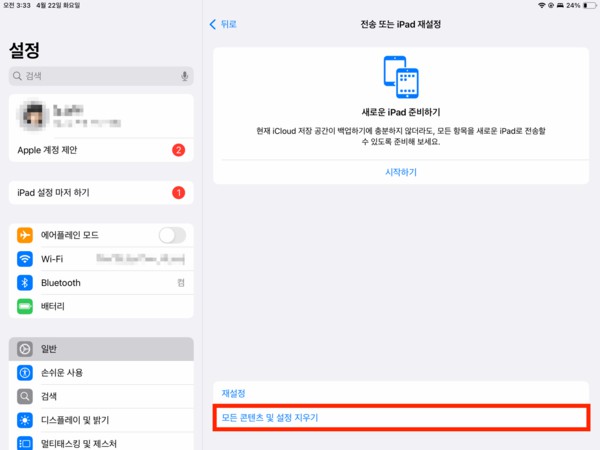
방법2. 아이패드 비밀번호 분실 공장 초기화하기
아이패드 비밀번호 분실 시에는 공장 초기화하는 방법이 한정적입니다. 그 중에서 가장 빠르고 간단한 방법은 Tenorshare 4uKey(테너쉐어 포유키)를 이용하는 것입니다. 4uKey for iOS는 페이스아이디나 터치 아이디 해제나, 스크린타임 암호 해제 등 다양한 애플 기기 화면 잠금 기능을 제공하며, 아이패드 비밀번호 분실 공장 초기화 기능도 제공합니다. 비밀번호가 기억나지 않아서 아이패드를 사용할 수 없을 때, 단 몇 번의 클릭으로 아이패드 리셋을 가능하게 됩니다.
![]() Tenorshare 4uKey 주요 기능
Tenorshare 4uKey 주요 기능
- 전문 지식 없이도 단 몇 번의 클릭만으로 비밀번호, Touch ID, Face ID 잠금을 간편하게 해제할 수 있습니다.
- 기존 비밀번호 없이도 Apple ID를 즉시 제거하거나 로그아웃할 수 있습니다.
- 아이폰과 아이패드의 MDM 프로필을 비밀번호 없이 완벽하게 제거하여 기기의 완전한 제어권을 되찾을 수 있습니다.
- 데이터 손실 걱정 없이 잊어버린 스크린 타임 비밀번호를 쉽게 제거할 수 있습니다.
- 아이폰 16/15/14를 포함한 모든 아이폰 및 아이패드 모델과 최신 iOS 18까지 완벽하게 지원합니다.
PC 또는 맥에 Tenorshare 4uKey(테노쉐어 포유키)를 무료로 다운로드하고 설치하세요. "iOS 화면 잠금 해제" 버튼을 찾아 "해제 시작"을 클릭하여 비밀번호 없이 아이폰을 잠금 해제합니다.

아이폰을 컴퓨터에 연결해주세요. 몇 가지 단계를 통해 아이폰을 복구모드로 실행할 겁니다.

4uKey(포유키)는 최신 iOS 펌웨어에 맞춰 작동합니다. 다운로드 위치는 관계없으며 다운로드 후에 잠금해제를 시작해주시면 됩니다.

이제 비밀번호 없이 아이폰의 잠금을 몇 분 안에, 심지어는 몇 초 만에도 해제할 수 있습니다.

방법3. 아이튠즈를 사용한 아이패드 리셋
- 케이블을 이용하여 아이패드를 컴퓨터에 연결합니다.
- 컴퓨터에서 아이튠즈를 실행합니다. 아이튠즈가 설치되어 있지 않다면 미리 설치해줍니다.
- 아이패드를 복구 모드로 진입합니다. 각 모델마다 복구 모드 진입 방법은 상이하나, 보통 볼륨 버튼과 전원 버튼을 이용해서 진입 가능합니다.
[복원]을 선택하여 아이패드 리셋을 진행합니다.

방법4. 아이패드 리셋버튼으로 초기화하기
만약 아이패드 화면이 먹통이 되거나 화면 깨짐 등의 문제가 있다면, 아이패드 리셋버튼으로 초기화할 수 있습니다.
- 볼륨 높이기 버튼을 한번 눌렀다 뗍니다.
- 그 다음 불륨 낮추기 버튼을 한번 눌렀다 뗍니다.
- 전원 버튼을 길게 누릅니다. 복구 모드 화면이 나올 때까지 쭉 눌러주어야 합니다.
- 복구 모드가 뜨면 컴퓨터에서 [복원]을 진행합니다.
![]() 관련 자료:
관련 자료:
추가로 [2025년 업데이트] 아이폰 아이패드 강제 초기화 시키는 방법을 참고하세요.
3부. 아이패드 리셋에 대한 FAQ
Q1. 아이패드 리셋이 필요한 경우는 언제인가요?
A1. 아이패드 리셋은 중고 판매나 시스템 오류가 있을 때 사용할 수 있습니다. 오래된 기기 사용으로 인한 성능 저하 시에도 사용할 수 있습니다. 만약, 아이패드 비밀번호를 분실해서 사용할 수 없다면, 4uKey for iOS와 같은 프로그램을 이용하여 아이패드 공장초기화 방법을 이용하여 해결할 수 있습니다.
Q2. 아이패드 모든 설정 재설정과 모든 콘텐츠 및 설정 지우기의 차이점은 무엇인가요?
A2. 모든 설정 재설정은 기기 내에 있는 파일과 데이터는 그대로 유지하고, 단순 설정만 초기화하는 것입니다. 반면, 모든 콘텐츠 및 설정 지우기는 기기 자체를 새 것처럼 아이패드 리셋하는 방법으로 단순 설정부터 파일, 데이터, 사진 등 모든 것들이 초기화됩니다.
![]() 관련 자료:
관련 자료:
추가로 [2025 아이패드] 아이패드 중고 판매 백업 방법 및 필수 설정 총 정리 가이드를 참고하세요.
결론
아이패드 공장초기화는 상황에 따라 여러 가지 방법으로 해결할 수 있습니다. 아이패드를 정상적으로 사용할 수 있는 경우, 기기 설정을 이용하면 되고, 컴퓨터를 이용할 경우에는 아이튠즈를 사용하면 됩니다. 디스플레이 작동이 안되면 아이패드 리셋버튼으로 물리적으로 아이패드 공장초기화도 가능합니다. 아이패드 초기화 비밀번호 없이 진행하고 싶다면, Tenorshare 4uKey(테너쉐어 포유키)를 이용하면 됩니다. 이는 비밀번호를 까먹었을 때 아이패드 공장초기화가 가능하게 하며, 복잡한 방법 없이 새 기기처럼 만들어줍니다.